Зміст

На момент написання цієї статті вже вийшло глобальне оновлення Windows 10 версії 1803. Оскільки процес розсилки апдейта для виконання автоматичної процедури може затримуватися в силу різних причин, його можна встановити вручну. Про це ми сьогодні і поговоримо.
Оновлення Windows 10
Як ми вже сказали У вступі, автоматичне оновлення до даної версії Windows може прийти ще не скоро. В крайньому випадку-ніколи, якщо ваш комп'ютер, на думку Майкрософт, не відповідає деяким вимогам. Саме для таких випадків, а також для того, щоб в числі перших отримати новітню систему, є кілька способів ручного оновлення.
Спосіб 1: Центр оновлення
- Відкриваємо системні параметри поєднанням клавіш Win+I
і переходимо в
" Центр оновлення»
.
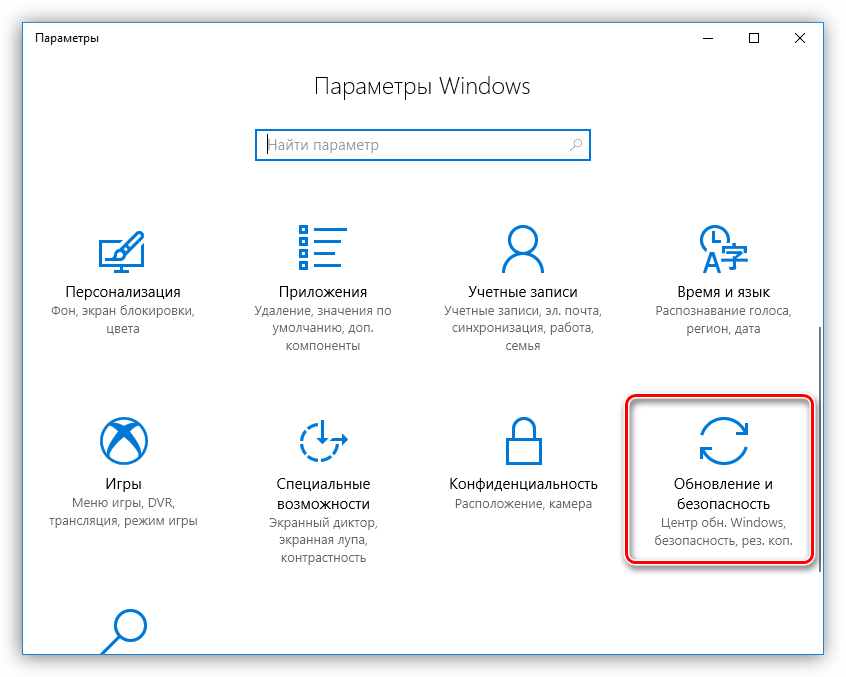
- Перевіряємо наявність апдейтів натисканням на відповідну кнопку. Зверніть увагу, що попередні оновлення вже повинні бути встановлені, про що говорить напис, зазначена на скріншоті.
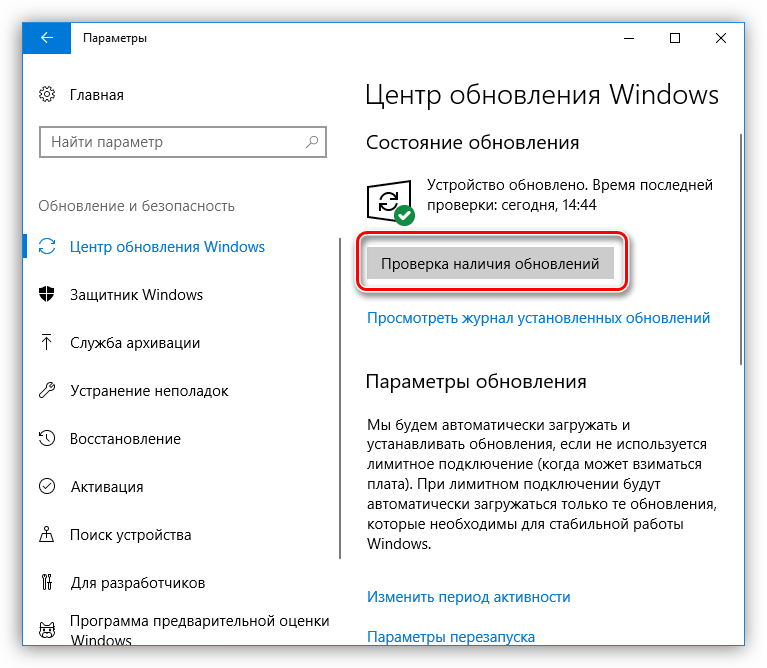
- Після перевірки почнеться скачування і установка файлів.
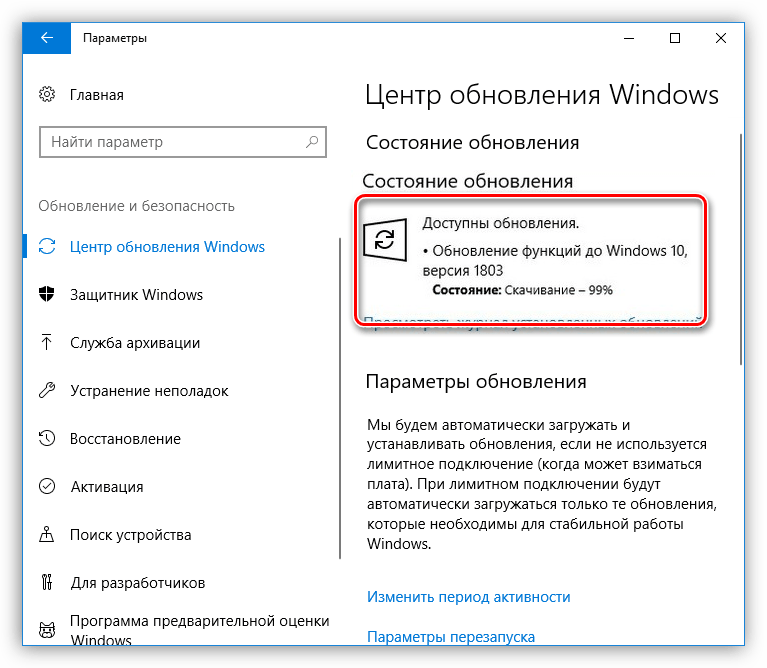
- По завершенні даного процесу перезавантажуємо комп'ютер.

- Після перезавантаження знову заходимо в»Параметри"
, в розділ
«Система»
і перевіряємо версію «вінди».
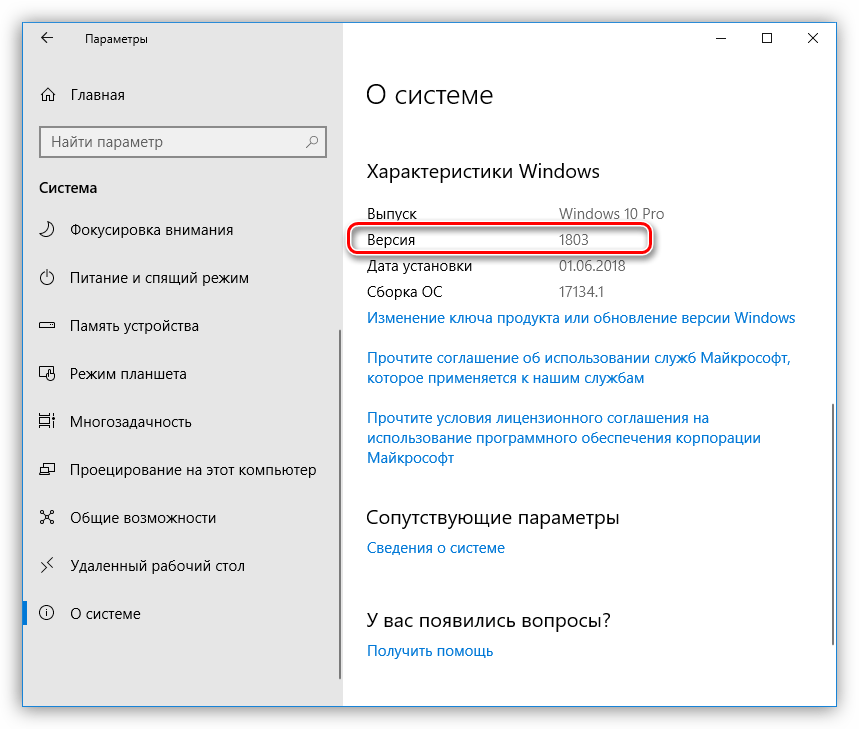
Якщо таким чином виконати оновлення не вдалося, то можна скористатися спеціальним додатком.
Спосіб 2: засіб створення інсталяційного носія
Даний засіб являє собою додаток, який в автоматичному режимі завантажує і встановлює ту чи іншу версію Windows 10. У нашому випадку це MediaCreationTool 1803. Завантажити його можна на офіційній сторінці Microsoft.
- Запускаємо скачаний файл.
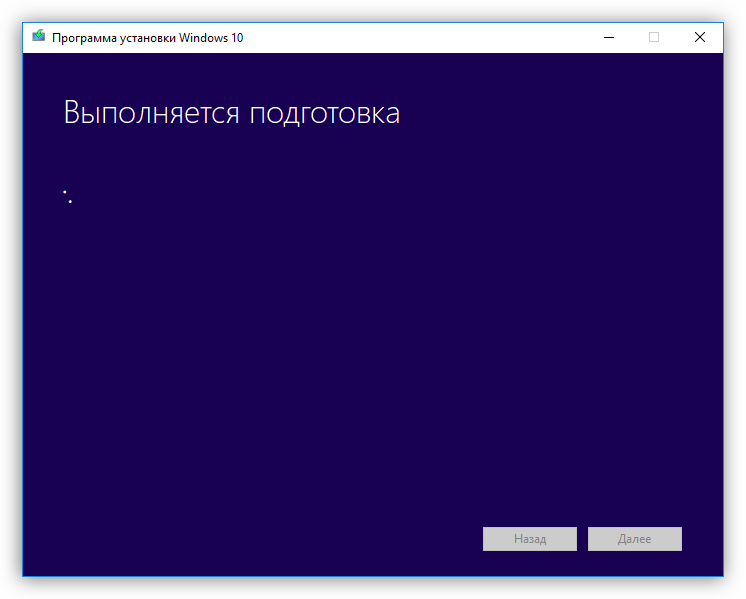
- Після нетривалої підготовки відкриється вікно з ліцензійною угодою. Приймаємо умови.
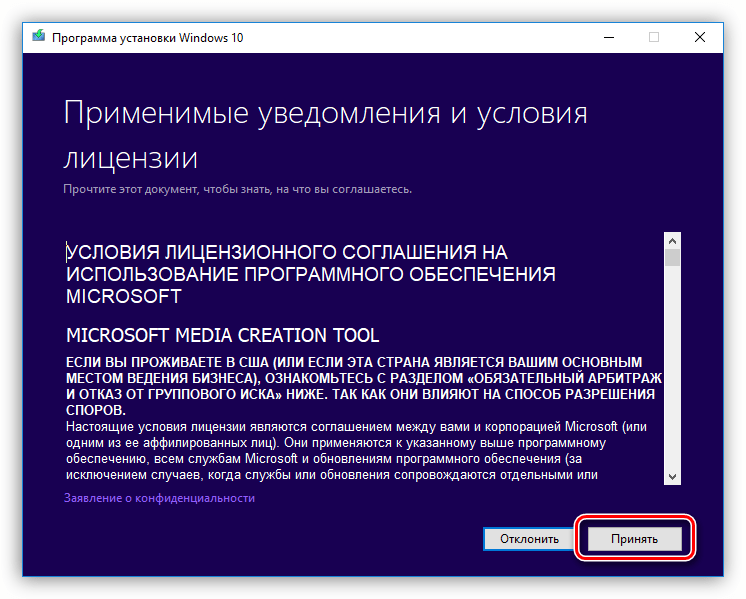
- У наступному вікні залишаємо перемикач на своєму місці і тиснемо»далі"
.
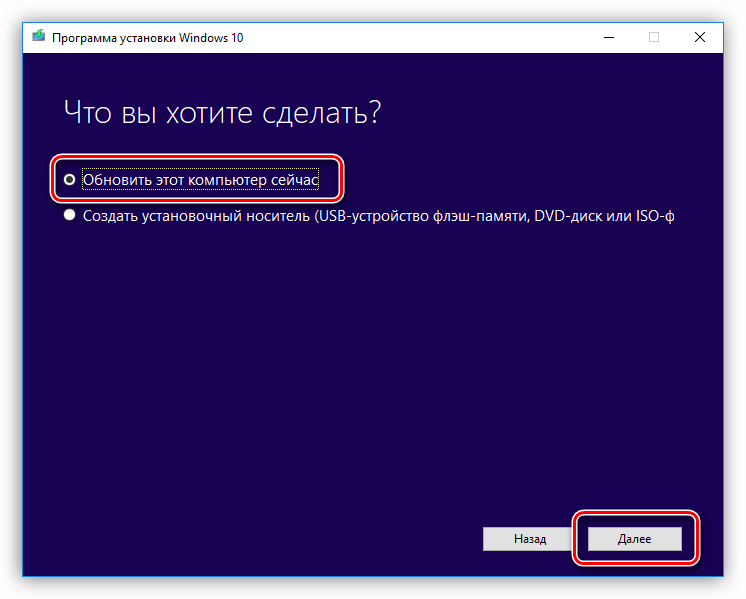
- Почнеться завантаження файлів Windows 10.
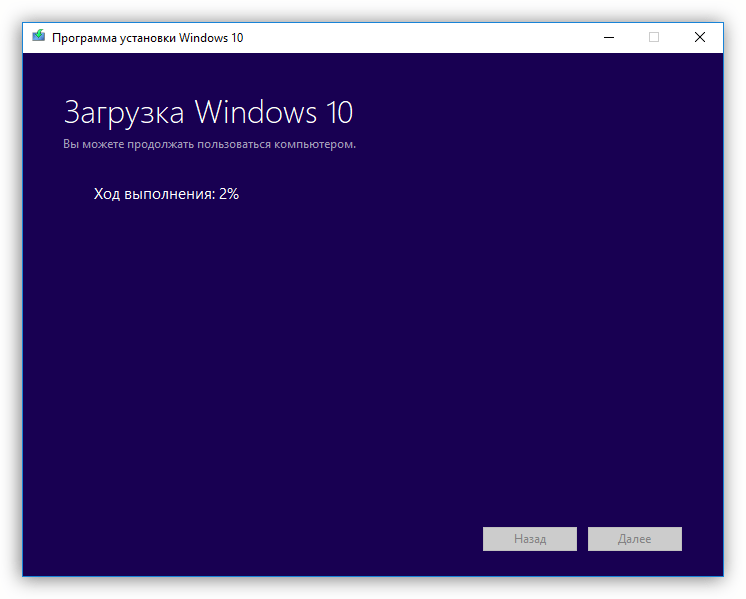
- Після закінчення завантаження програма перевірить файли на цілісність.
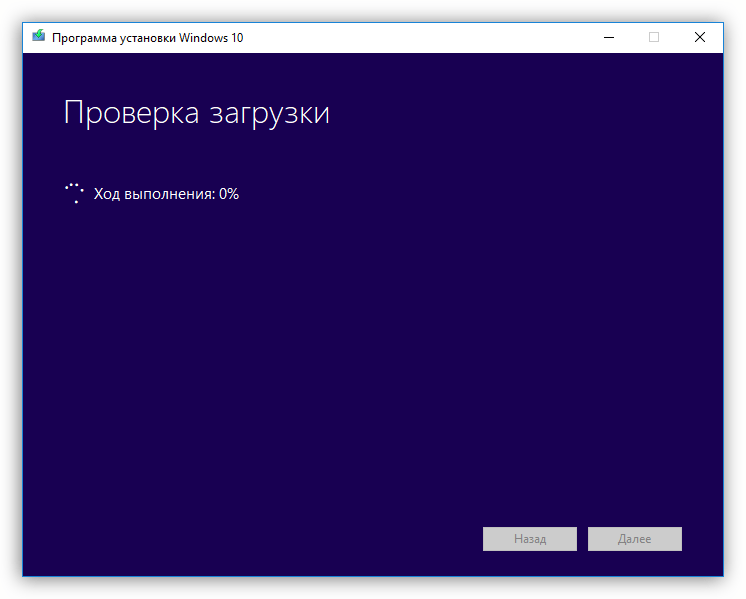
- Потім почнеться процес створення носія.
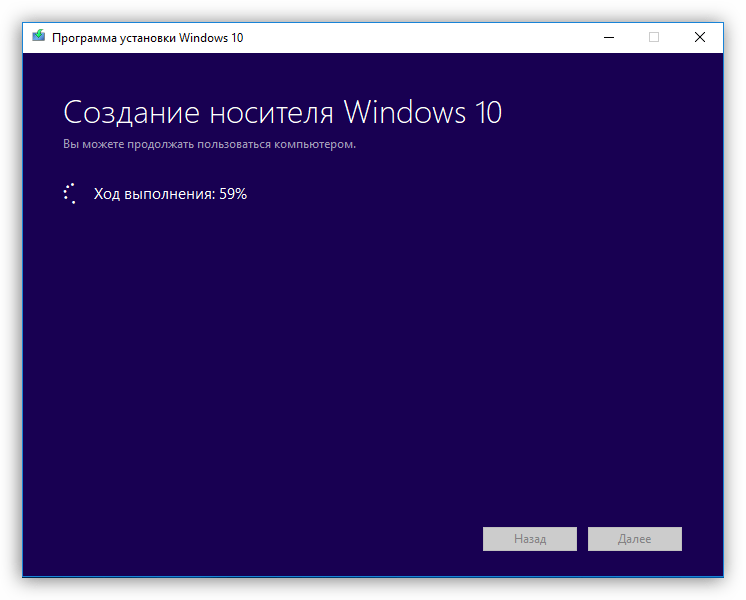
- Наступний етап – видалення непотрібних даних.
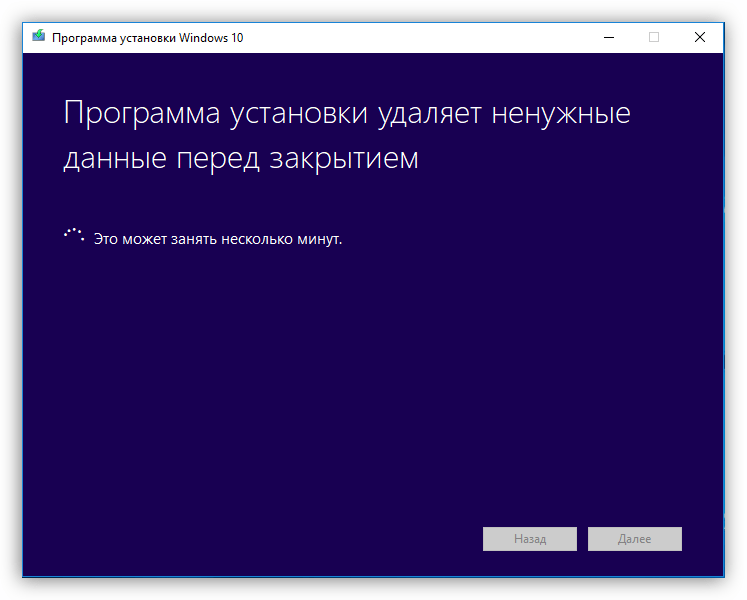
- Далі йде кілька етапів перевірки і підготовки системи до оновлень, після чого з'явиться нове вікно з ліцензійною угодою.
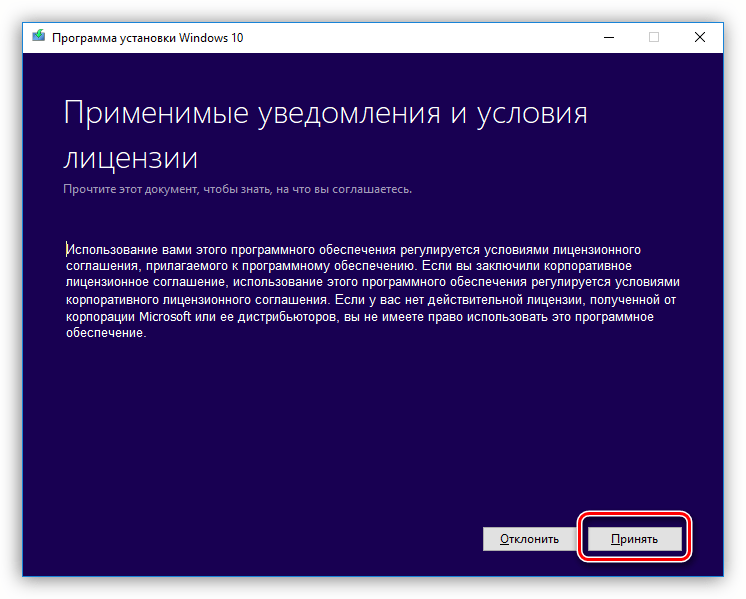
- Після прийняття ліцензії почнеться процес отримання оновлень.
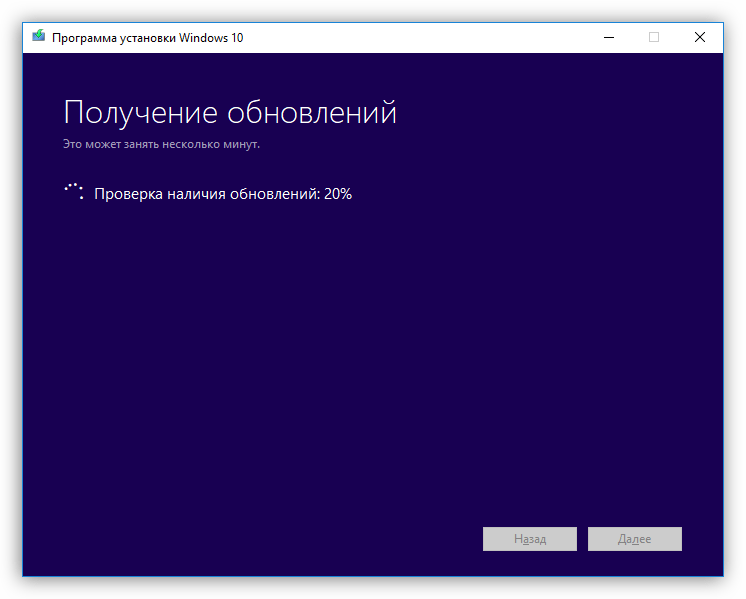
- Після завершення всіх автоматичних перевірок з'явиться вікно з повідомленням, що все готово до установки. Тут натискаємо»встановити"
.
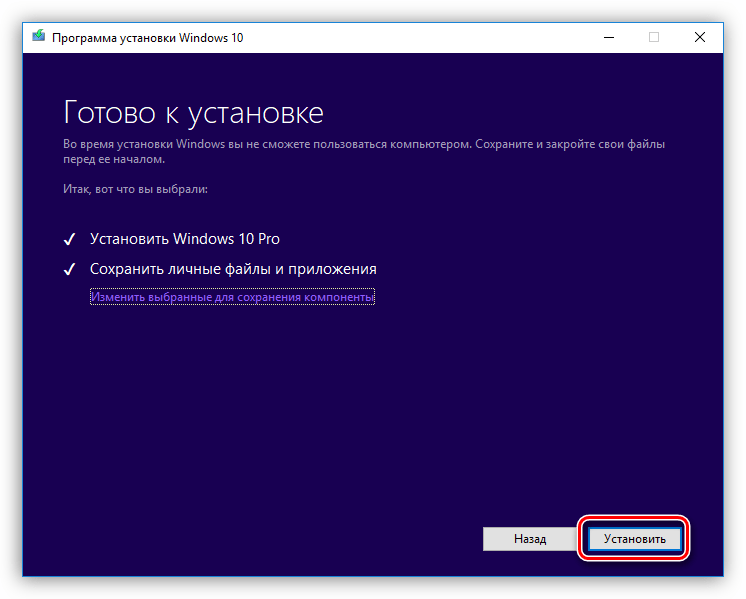
- Чекаємо установки апдейта, під час якої комп'ютер буде кілька разів перезавантажений.
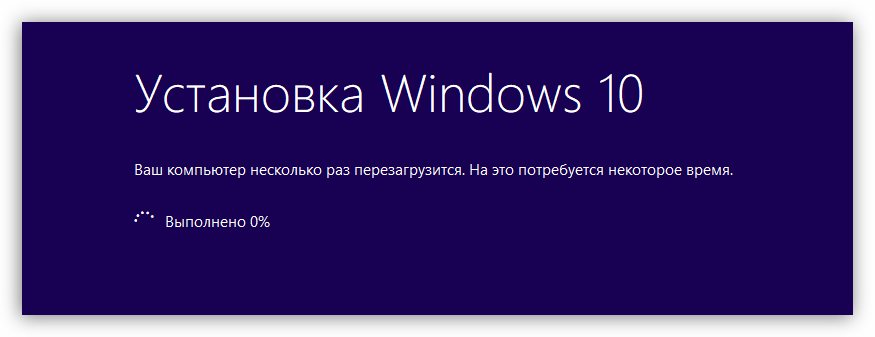
- Оновлення завершено.
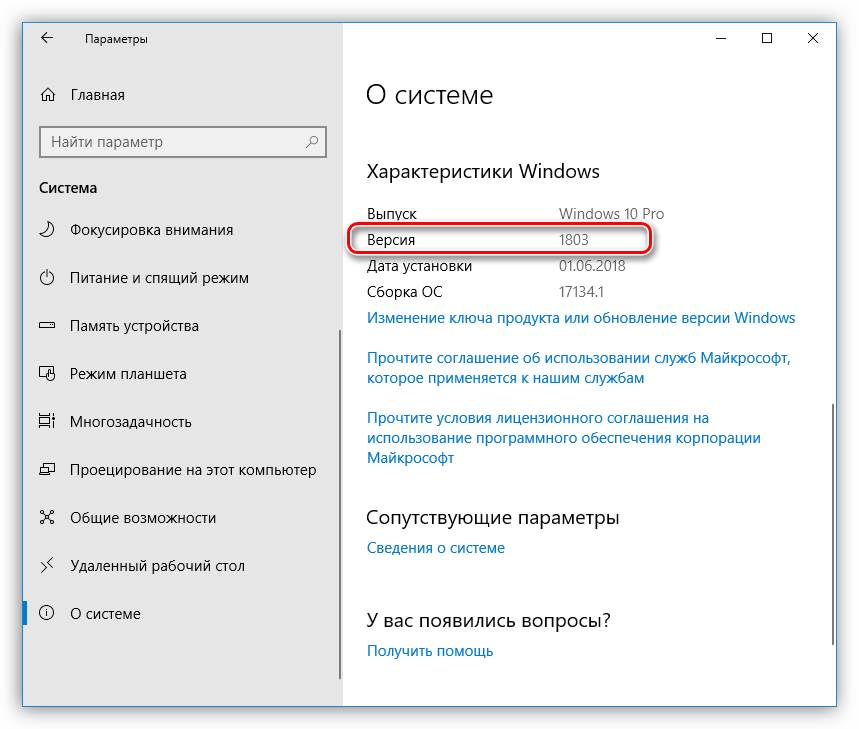
Оновлення Windows 10-процес не швидкий, тому будьте терплячі і не вимикайте комп'ютер. Навіть якщо на екрані нічого не відбувається, операції виконуються у фоновому режимі.
Висновок
Вирішуйте самі, чи встановлювати даний апдейт прямо зараз. Оскільки він був випущений зовсім недавно, можуть виникнути проблеми зі стабільністю та роботою деяких програм. Якщо ж є бажання користуватися тільки найновішою системою, то інформація, представлена в цій статті, допоможе вам з легкістю встановити версію Windows 10 1803 до себе на комп'ютер.




